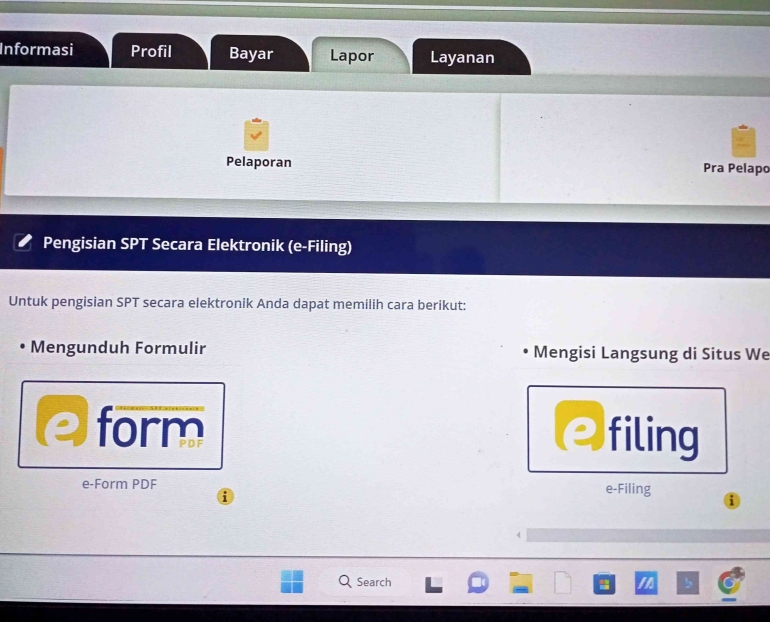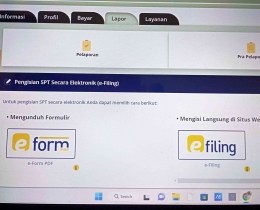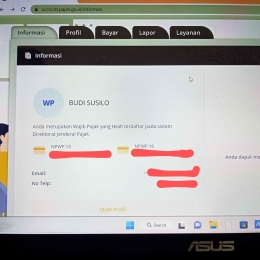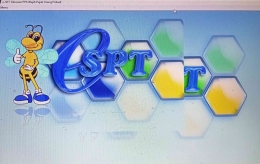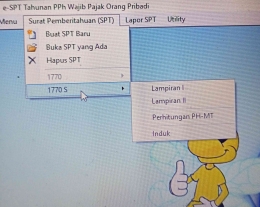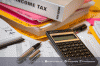Batas akhir lapor SPT Tahunan orang pribadi sebentar lagi tiba. Keterlambatan akan mendapat sanksi denda maupun pidana. Sesungguhnya cara melaporkannya tidaklah sulit.
Undang-Undang No. 6 Tahun 1982 yang terakhir diubah dengan UU No. 7 Tahun 2021, atau yang disebut Undang-Undang Harmonisasi Peraturan Perpajakan, mengamanatkan agar wajib pajak (WP) mengisi dan menyampaikan SPT tahun dengan benar, jelas, dan membubuhkan tanda tangan.
Penghasilan selama tahun 2022 kemudian dilaporkan kepada Direktorat Jenderal Pajak sampai dengan tanggal 31 Maret 2023. Keterlambatan lapor dikenakan sanksi denda Rp100.000 hingga pidana
Bila belum lapor, segera buat SPT tahunan dan sampaikan kepada Ditjen Pajak. Cara isi SPT tidak sulit, asalkan mau capek sedikit.
Sejak menerima NPWP, saya berusaha mengetahui seluk beluk perpajakan hingga cara melaporkan pajak penghasilan. Pertama ya melalui Google. Berikutnya, dengan bertanya ke Account Representative (AR) yang berada di Kantor Pelayanan Pajak (KPP), tempat di mana NPWP terdaftar. Kemudian rajin mengikuti acara-acara pertemuan dan sosialisasi yang diselenggarakan oleh KPP.
Saya memulai dengan nol besar pengetahuan perpajakan, sampai dengan bisa melaporkan sendiri SPT tahunan. Dengan dasar itu, izinkan saya membagikan sedikit pengalaman dan pemahaman perpajakan kepada sidang para pembaca yang terhormat.
Mengenal Formulir 1770, 1770S, dan 1770SS
Formulir 1770 digunakan oleh WP yang menjalankan usaha atau pekerjaan bebas (seperti dokter, pengacara, dan sebagainya), serta memiliki penghasilan kena pajak melampaui batas ditetapkan oleh pemerintah. Mereka yang tidak memiliki penghasilan alias tidak bekerja juga menggunakan formulir ini.
Karyawan dengan penghasilan bruto lebih dari Rp60 juta setahun dan bersumber dari satu atau lebih pemberi kerja, menggunakan formulir 1770S. Maka Direktur/Komanditer Commanditaire Venootschap (CV) dianggap karyawan, jika masuk dalam perhitungan penghasilan dari perseroan komanditer.
Sedangkan formulir 1770SS dipakai oleh WP berpenghasilan bruto kurang dari Rp60 juta setahun. Penghasilan tersebut diperoleh hanya dari satu perusahaan.
Dasar hukum dan perbedaan formulir dapat dibaca di sini dan sini.
Login ke DJP Online
Dengan menggunakan NPWP ataupun NIK, login ke djponline.pajak.go.id. Apabila tidak ingat password, manfaatkan fitur LUPA KATA SANDI. Setelah berhasil, akan muncul akun WP.

Langsung saja ketuk tab LAPOR. Sistem menawarkan dua pilihan laporan, yaitu dengan cara mengunduh formulir (e-Form PDF) atau mengisi langsung di situs web (e-Filing).
Mengunduh Formulir
Muncul tab ARSIP SPT, BUAT SPT, UNDUH ADOBE PDF READER.
Berhubung selama ini belum pernah menggunakan fasilitas ini, maka saya merasa tidak eligible melanjutkan penjelasan ini. Lebih akrab dengan penyampaian laporan melalui e-Filing, sebagaimana keterangan di bawah.
Aplikasi e-SPT
Sebelum berlanjut ke penyampaian laporan dengan mengisi langsung di situs web, baiknya komputer atau laptop Anda telah terpasang perangkat lunak e-SPT. Aplikasi e-SPT bisa diunduh dari situs web Ditjen Pajak.
Atau kalau tidak mau pusing, datang ke KPP, minta tolong AR untuk memasang aplikasi. Sekalian minta diajarkan, bagaimana cara menggunakannya? Dengan senang hati, dan sudah pasti tanpa biaya, petugas pajak akan menerangkan sampai WP mengerti. Petugas menginstalasi aplikasi e-SPT Tahunan Pajak Orang Pribadi 2026 v1,5 di laptop saya.

Setelah terpasang, langsung saja klik MENU. Lalu KONEKSI DATABASE ke data akan dipakai. Contoh, menggunakan file data.accdb (Microsoft Access Database) di folder Database Budi Susilo. Cara membuat file database adalah dengan menyalin berkas default ke folder berbeda.
Selanjutnya, muncul dialog box. USERNAME default adalah"Administrator" dan PASSWORD adalah "123". Boleh mengubah nama pengguna dan kata sandi bawaan, asalkan bisa mengingat atau mencatatnya di tempat paling rahasia.
Setelah itu, di layar muncul tab MENU, SURAT PEMBERITAHUAN (SPT), LAPOR SPT, dan UTILITY.

UTILITY berisi sub-menu INFORMASI PROFILE (diisi dengan data WP), SETTING (PTKP/Penghasilan Tidak Kena Pajak diisi menurut ketentuan terbaru), TARIF (diisi dengan lapisan tarif atau Batas Atas dan Batas Bawah sesuai norma berlaku), IMPOR DATA HARTA, EKSPOR DATA HARTA.
Tab LAPOR SPT berisi: REKAM SURAT SETORAN PAJAK (SSP), MENU CETAKAN, LAPOR DATA SPT KE KPP.
Tab SURAT PEMBERITAHUAN (SPT) berisi sub-menu: BUAT SPT BARU, BUKA SPT YANG ADA, HAPUS SPT.
Langkah pertama, BUAT SPT BARU. Pilih jenis SPT (OP 1770 atau OP 1770 S). Isi dengan tahun pajak, misalnya laporan tahun kemarin berarti tulis 2022. Pembetulan "0" bila baru. Jika perbaikan laporan, ketik "1" dan seterusnya. Terakhir ketik OK.
Langkah kedua, klik BUKA SPT YANG ADA. Pilih tahun SPT. Angka 1770 atau 1770 S warna abu-abu berubah menjadi hitam. Klik panah kanan, muncul formulir/lampiran yang diisi sesuai data terakhir. Pastikan menekan tombol SIMPAN setelah selesai.
Ketik LAPOR SPT. Kemudian LAPOR DATA SPT KE KPP, muncul data pilihan SPT pernah dibuat. Pilih sesuai tahun yang akan dilaporkan.
Ketuk BUAT FILE. Tunggu proses sampai sistem membentuk file CSV. Berkas inilah yang akan dilampirkan saat lapor pajak tahunan orang pribadi melalui situs DJP Online.
Dokumen tambahan yang dilampirkan agar dibuat dalam bentuk PDF. Namanya diubah sama persis dengan nama SPT tahunan (kecuali ekstensinya).
Mengisi Langsung di Situs Web
Muncul tabel ARSIP SPT (yang pernah dilaporkan), BUAT SPT, DRAFT SPT, BANTUAN. Saya pakai tab BUAT SPT.
Mereka bertanya, apakah Anda menjalankan usaha atau pekerjaan bebas? Jika menjawab YA, Anda bisa langsung upload file CSV yang telah dibuat di e-SPT berikut dokumen lampiran (bila ada). Jika menjawab TIDAK maka Anda harus menjawab pertanyaan, apakah Suami Istri menjalankan kewajiban perpajakan terpisah (MT) atau Pisah Harta (PH)? Jawaban akan menentukan pertanyaan selanjutnya dan formulir laporan (1770 atau 1770 S).
Setelah mengunggah berkas, sistem akan mengirimkan kode verifikasi ke email Anda. Salin 6 angka tersebut lalu tempelkan pada kotak di situs (warnanya abu-abu, sepintas tidak kentara). Klik KIRIM SPT.
Seusai proses itu, sistem Dirjen Pajak mengirimkan bukti penyampaian SPT elektronik. Dengan demikian, lapor pajak tahunan orang pribadi sudah SELESAI.
Byuh, teknis banget, ya? Nulisnya saja belibet. Mudah-mudahan tidak ada yang terlewat. Tak perlu khawatir, penerapannya tidak serumit yang dibayangkan. Menurut pengalaman, adalah hal menyenangkan saat menyampaikan SPT Tahunan orang pribadi.
Andaikan merasa kesulitan atau mengalami kendala, ada bagusnya Anda berangkat ke KPP tempat NPWP terdaftar atau yang terdekat. Account Representative dalam jumlah cukup dengan senang hati membantu Anda.
Kalau enggak, laporkan saja ke Bu Sri Mulyani Indrawati. Habis perkara!
Demikian catatan pengalaman disampaikan. Moga-moga menjadi panduan bermanfaat untuk lapor SPT tahunan orang pribadi melalui e-Filing.
Baca konten-konten menarik Kompasiana langsung dari smartphone kamu. Follow channel WhatsApp Kompasiana sekarang di sini: https://whatsapp.com/channel/0029VaYjYaL4Spk7WflFYJ2H